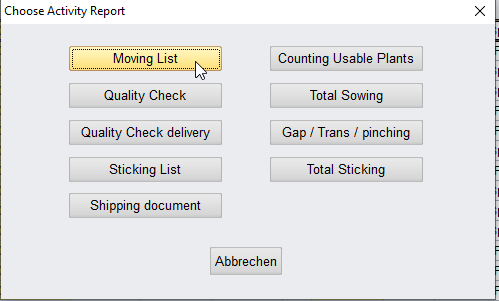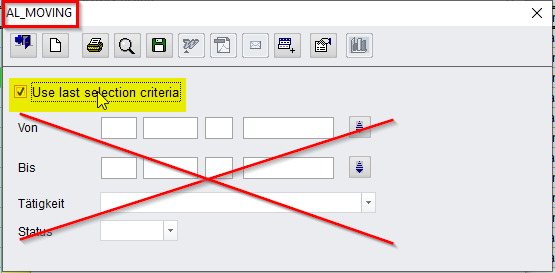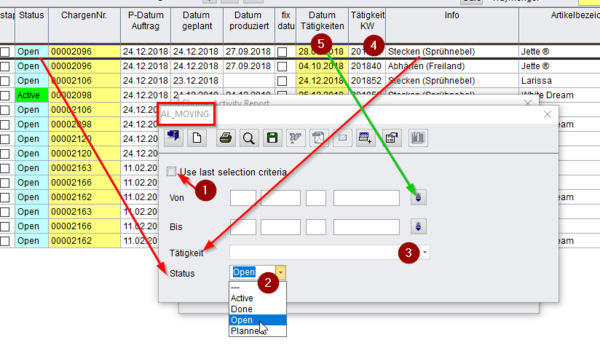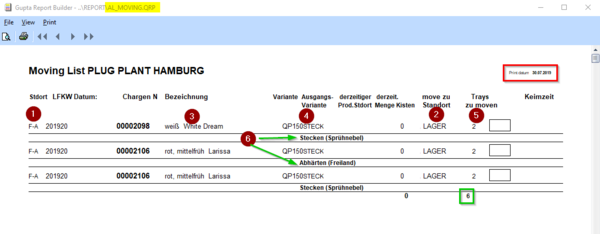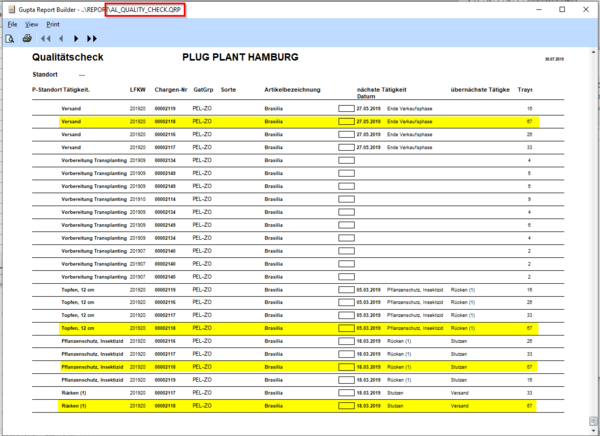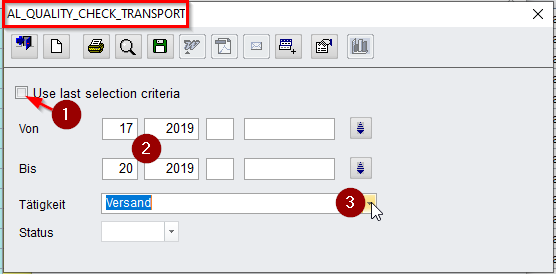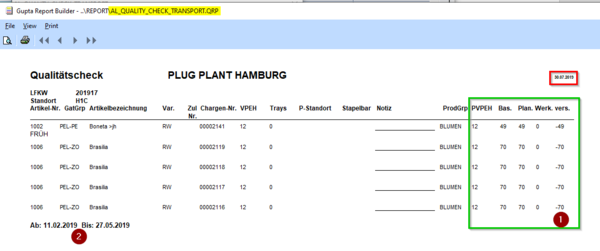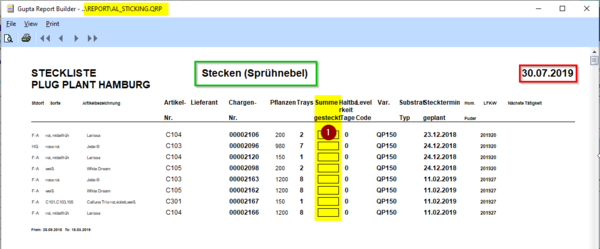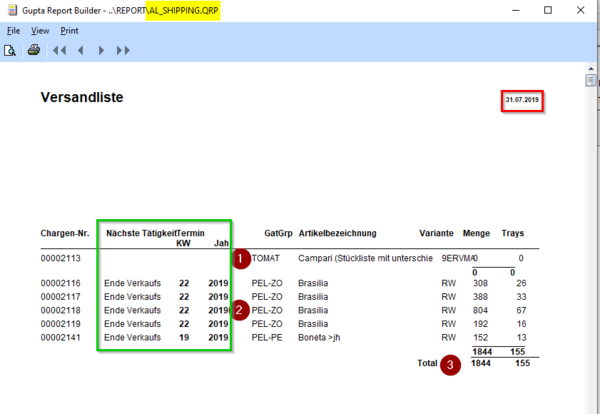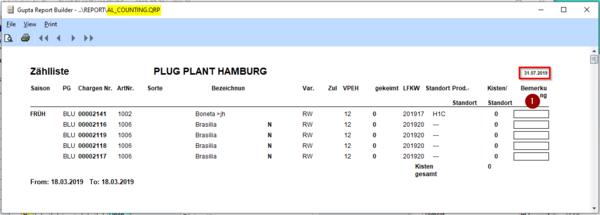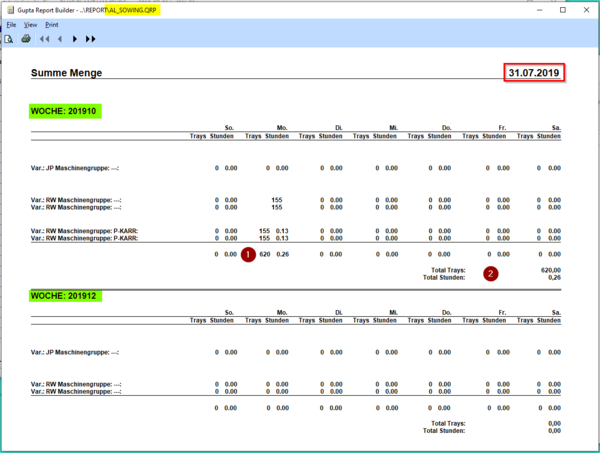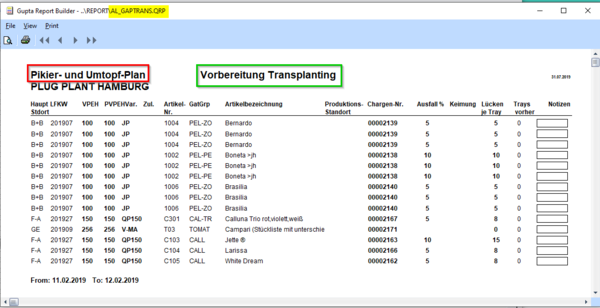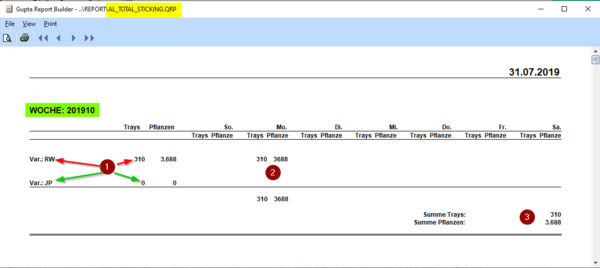Formulare zur Arbeitsliste
In PAT Produktion stehen in der Maske Arbeitsliste diverse Formulare zur Verfügung, die über den Druckbefehl ![]() oder die Funktionstaste F6 über das abgebildete Fenster aufgerufen werden können.
oder die Funktionstaste F6 über das abgebildete Fenster aufgerufen werden können.
In dieser Dokumentation sollen die einzelnen Listen näher betrachtet werden.
Inhaltsverzeichnis
1 Abfragemaske
Für jeden ausgewählten "Activity Report" erscheint eine Maske, in der die Auswahl weiter eingeschränkt werden kann, bevor eine Vorschau oder der Ausdruck erfolgen sollen. Der jeweils angewählte Report steht oben links.
1.1 zuletzt genutztes Auswahlkriterium
Standardmäßig ist bei Use last selection criteria ein Haken gesetzt. Dann werden nur die in der Tabelle ausgewählten Zeilen untersucht.
Wird dieser Haken nicht entfernt, haben die weiteren Auswahlmöglichkeiten keine Auswirkung.
1.2 weitere Auswahlkriterien
Ist der Haken für die zuletzt gewählten Auswahlkriterien entfernt (1), kann eine Selektion nach den in der Tabelle angezeigten Statusarten (2) oder Tätigkeiten (3) erfolgen. Es öffnen jeweils Lookup-Felder, die eine entsprechende Auswahl ermöglichen.
1.3 Datum auswählen
Für die Zeitangaben sind die Angaben in den Spalten "Tätigkeit KW" (4) für die Wochenangabe und "Datum Tätigkeiten" (5) für eine genaue Auswahl des Datums über den Datumbutton (grüner Pfeil) relevant.
Die Angaben in den Spalten "P-Datum Auftrag", "Datum geplant" und "Datum produziert" werden in dieser Auswahlmaske nicht angewählt.
2 Moving List
Aus dem Formular AL_MOVING.qrp sind folgende Angaben für die Moving Liste zu entnehmen:
- Erstelldatum (roter Rahmen)
- derzeitiger (1) und neuer (2) Standort
- Sorte (3), eventuell die betroffene Chargennr. sowie die jeweilige Ausgangsvariante (4)
- betroffene Menge (5). Wird eine Liste mit nur einer Tätigkeit gedruckt, gibt die Summe (grüner Rahmen) das Gesamtvolumen dieser Tätigkeit an.
- in einer gesonderten Zeile werden die jeweiligen Tätigkeiten besonders aufgeführt (6).
Mit dieser Liste kann eine wochen- oder taggenaue Übersicht über jede einzelne Tätigkeit, die einen Ortswechsel der Pflanzen erfordert, geschaffen werden, die nacheinander abgearbeitet werden kann.
3 Quality Check
Über >>Quality Check<< öffnet der Report AL_QUALITY_CHECK.qrp, mit dem sich die aktuellen und jeweils folgenden Tätigkeiten für eine Charge anzeigen lassen.
Nützlich ist diese Liste auch nachträglich, um alle Arbeiten einer einzelnen Charge nachvollziehen zu können (hier gelb markiert). So kann beispielsweise der Fehler bei einer Reklamation nachverfolgt werden.
4 Quality Check Transport
Für den Ausdruck einer Liefer-Checkliste empfehlen wir das Abhaken der letzten Auswahl (1), eine konkrete Zeitangabe (2) und die Auswahl der Tätigkeit "Versand" (3).
Auch der Report AL_QUALITY_CHECK_TRANSPORT.qrp führt rechts oben das Datum des Ausdrucks auf (roter Rahmen).
Im grünen Rahmen sind die ursprünglich geplanten Mengen aufgeführt und können mit der Spalte "vers." (1) abgeglichen werden.
Die Angaben für die Daten "Ab" und "Bis" (2) sind in der vorher selektierten Tabelle den Spalten "P-Datum Auftrag" und "Datum Tätigkeiten" entnommen.
5 Sticking List
Die Steckliste ist der Report AL_STICKING.qrp. In diesem Formular können die tatsächlich verarbeiteten Mengen in der Spalte "Summe gesteckt" (1) eingetragen werden.
Die in der Auswahlmaske gewählte Tätigkeit wird als Überschrift (grüner Rahmen) angegeben.
6 Shipping List
Die Versandliste wird im Report AL_SHIPPING.qrp dargestellt.
Für die Vorauswahl ist die Tätigkeit "Versand" einzustellen.
Die Gattungsgruppen werden getrennt dargestellt (1 + 2) und mit Zwischensumme abgebildet. Abschließend wird eine Gesamtmenge Pflanzen und Trays aufsummiert (3).
Im grünen Rahmen ist die nächste Tätigkeit (hier: Ende der Verkaufszeit) angegeben; so hat man einen Überblick, zu wann Chargen geräumt werden.
7 Counting Usable Plants
Für die Zählliste wird der Report AL_COUNTING.qrp verwendet.
Anwendung finden sollte diese Liste beispielsweise nach Stecken, Veredeln, Topfen, Rücken. Hier findet ein Ausschluss nicht verwertbarer Pflanzen statt, wodurch sich die Mengen ändern können.
In dieser Liste wird die Möglichkeit gegeben, in der Spalte "Bemerkung" (1) die neu erfasste Menge einzutragen, bevor sie am PC in PAT übernommen wird.
8 Total Sowing
Die Aussaatliste wird im Report AL_SOWING.qrp dargestellt. Man erhält mit ihr eine mehrwöchige Übersicht der Mengen und Arbeitszeiten und kann mithilfe dieser Liste Arbeitsspitzen erfassen und möglicherweise ausgleichen.
Jede Woche wird separat erfasst (grüne Markierung).
Für jeden Tag der Woche werden Mengen und Arbeitszeitbedarf – unterteilt nach Maschinengruppe oder Tätigkeit (je nach Einstellung) – angezeigt und aufsummiert (1).
Für jede Woche werden Gesamtmenge und gesamte Arbeitszeit angezeigt (2).
9 Gap / Trans / Pinching
Das Formular Pikier- und Umtopf-Plan wird im Report AL_GAPTRANS.qrp dargestellt.
Der Titel befindet sich im roten Rahmen, im grünen Rahmen ist die ausgewählte Tätigkeit (Stecken, Umtopfen, Stutzen etc.) angegeben.
Wird keine Tätigkeit vorab ausgewählt, ist "Vorbereitung Transplanting" (= Umtopfen) voreingestellt.
Ähnlich wie bei der Quality-Checkliste können hier die neuen Mengen erfasst werden, um sie in PAT zu übertragen.
10 Total Sticking
Für die Gesamt-Steckliste wird der Report AL_TOTAL_STICKING.qrp verwendet.
In diesem Formular wird je Woche die Menge der Varianten (1) nach Wochentag (2) und Gesamtsumme (3) abgebildet.
Schränken Sie für die Abfrage zu diesem Report auf nur eine Woche ein, sonst wird der Report unübersichtlich dargestellt.
Ähnlich wie bei der Aussaatliste erhält man eine Übersicht über die wöchentliche Verteilung.